美图秀秀为清新靓丽美女添加个性签名
发布时间:2017-01-04 来源:查字典编辑
摘要:写博客、玩论坛、逛QQ空间。发个文章跟个贴,大家都用不同的签名图凸显自己的个性。但怕在网上找的和人“撞签”。用自己的...
写博客、玩论坛、逛QQ空间。发个文章跟个贴,大家都用不同的签名图凸显自己的个性。但怕在网上找的和人“撞签”。用自己的照片来做张独一无二的个人签名图吧!
选择一张自己美美的照片!

图1
打开最新美图秀秀1.6.3直接点击“抠图”功能进入抠图换背景,并打开图片!

图2
进入“抠图换背景”的功能里,新版本的美图秀秀增加了好多抠图形式,简单好用!我们来先用用“圆形抠图”。抠图完成后还可移动和调整抠图位置及大小呢!
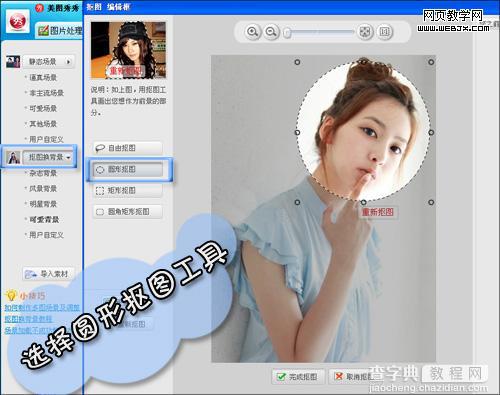
图3
点击你选择的可爱底图,哇!刚刚抠图照片就印在上面了,还可以任意的改变大小透明度及描边的粗细、颜色。想再来张照片就点击“添加前景”

图4
#p#
打开一张图片后再是如图3一样进行抠图
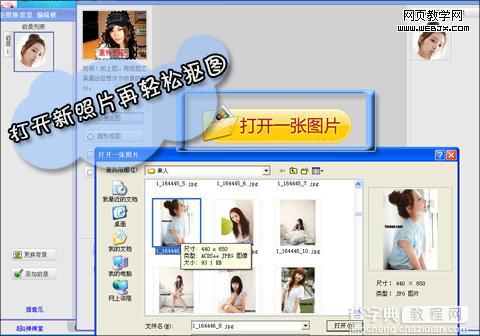
图5
对新扣好的图片也进行调整,让画面看上去更加丰富,协调!
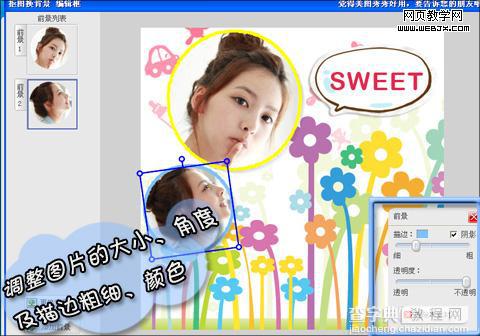
图6
最后当然还要给这张属于自己的签名图上印上“痕迹”!在“文字”标签下编辑自己的名字。还可以在“饰品”功能中添加一些可爱的东东加以修饰。

图7
保存后一张只属于自己的签名图就做好了!

图8
可爱的不得了,制作过程有如此简单,赶快打开美图秀秀研究看看吧!


